漏斗图能够表现数据的细分和溯源的过程,通过不同的层次分解从而帮助人们理解转化的逻辑。那么如何通过excel画“漏斗图”呢?请耐心阅读。本文以excel2013为例,其他版本大同小异。
前期准备工作(包括相关工具或所使用的原料等)
excel2003/excel2007/excel2010/excel2013详细的操作方法或具体步骤
准备要画成“漏斗图”的数据,例如:
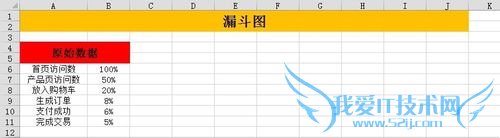
画“漏斗图”的关键在于数据改造,数据改造结果如图(说明:要显示的数据图画在中间,因此隐藏的图应该长度相等,为此要隐藏的数据的值=(1-要显示的)/2,只需在单元格中输入第一个公式,下拉单元格即可,如B17单元格输入“=(1-C17)/2”下拉,另一列保留原格式复制。)
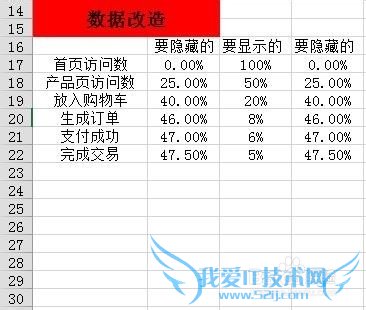
在“插入”栏下选择“堆积条形图”(图中画红线处),选择数据可以采用这种方法:选中单元格A16:D22,Ctrl + C复制,Ctrl + V粘贴至插入的图表中,即可得到和下图中一样的堆积图。注:其他选择数据方法也可,熟练就可以。
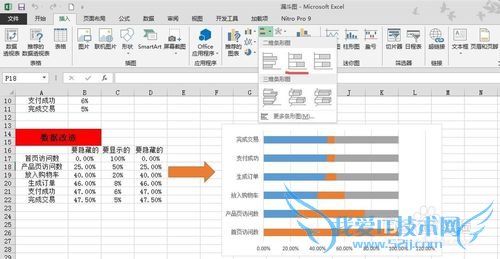
修图:我们可以看到,图表横坐标从0.00%-120.00%,且不像“漏斗图”,因此我们需要对图表进一步修饰。
方法如下:
①对于要隐藏的两个数据系列,选中--右键--填充(无填充颜色)--轮廓(无轮廓),操作完毕后如下图1;
②选中纵坐标系列--右键--设置坐标轴格式--逆序类别,这样漏斗形状就大致出来了,如下图2和图3;
③将横轴数据改到1.0,使图表看起来紧凑:选中横轴--右键--设置坐标轴格式--坐标轴选项(划红线那个小框)--边界(最大值改为1.0),如图4;
④在③的基础上(还是坐标轴选项下),刻度线标记--主要类型(无)--次要类型(无),标签--标签位置(无)如图5;
⑤将要显示的数据系列,改成任意你想要的填充、轮廓效果,然后右键--添加数据标签,最终效果如图6.
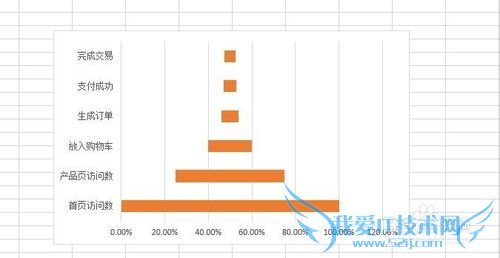
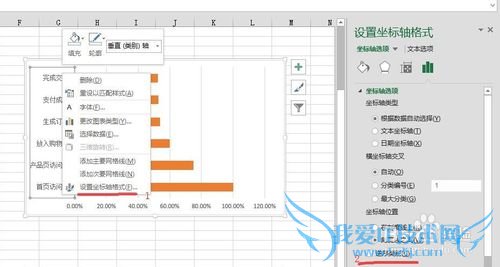
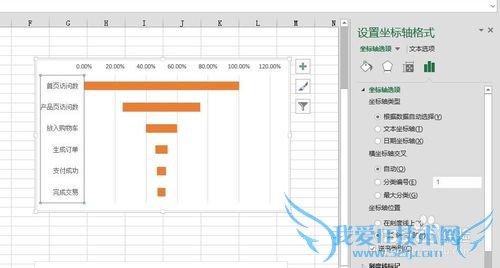
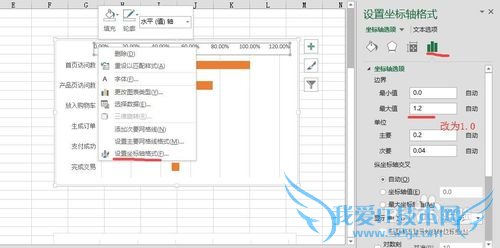
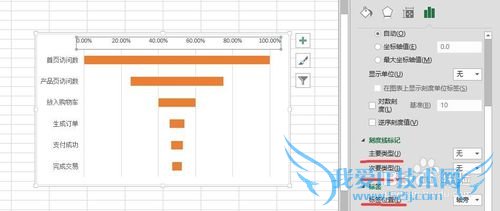
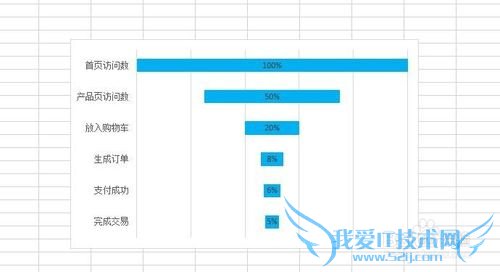
注意事项
画“漏斗图”关键在于改造数据,然后隐藏不想要显示的数据系列,这种构造数据系列的方法在excel作图过程中很常见,我们称之为“构造辅助列”;要做好“漏斗图”,对坐标轴的修改也至关重要,如逆序、隐藏横坐标纵坐标标签以及修改边界值等。构造辅助列时,利用函数然后下拉单元格填充,事半功倍,效率高。经验内容仅供参考,如果您需解决具体问题(尤其法律、医学等领域),建议您详细咨询相关领域专业人士。作者声明:本教程系本人依照真实经历原创,未经许可,谢绝转载。- 评论列表(网友评论仅供网友表达个人看法,并不表明本站同意其观点或证实其描述)
-
